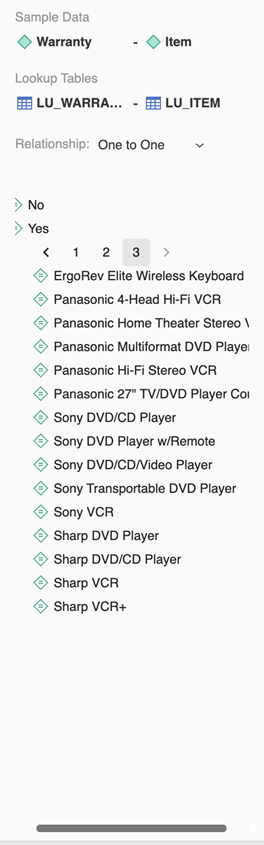Strategy ONE
Navegar por objetos no editor de hierarquia
O Editor de hierarquia permite que você visualize e edite hierarquias. Há dois tipos de hierarquias:
-
Hierarquia de sistema
Essa hierarquia é criada automaticamente quando você cria um projeto. Uma hierarquia do sistema é mantida pelos relacionamentos existentes entre os objetos do esquema do projeto.
-
Hierarquia definida pelo usuário
Essa hierarquia foi criada especificamente para designers de relatório. As hierarquias definidas pelo usuário não precisam seguir o modelo de dados lógico e podem ser modificadas para incluir atributos adicionais ou limitar o acesso do usuário a elas. As hierarquias definidas pelo usuário fornecem flexibilidade na navegação de elementos e na geração de relatórios.
Confira o vídeo abaixo para saber mais!
O Editor de hierarquia, no fluxo de trabalho mostrado abaixo, usa a nova infraestrutura de serviço de modelagem. Certifique-se de que esse serviço está configurado corretamente e em execução antes de criar ou editar hierarquias. Você deve ter os privilégios Criar objetos de esquema e Usar arquiteto para criar e editar hierarquias.
Siga os tópicos abaixo para começar a navegar por objetos no Editor de hierarquia.
Abrir o editor de hierarquia
- Abra a janela Workstation.
- Para visualizar, editar ou criar uma hierarquia, escolha Arquivo > Editar hierarquia de .
- Selecione um ambiente e um projeto.
-
Alterne entre uma hierarquia definida pelo sistema ou pelo usuário e visualize atributos. A exibição de hierarquia ilustrada aparece no painel do meio.
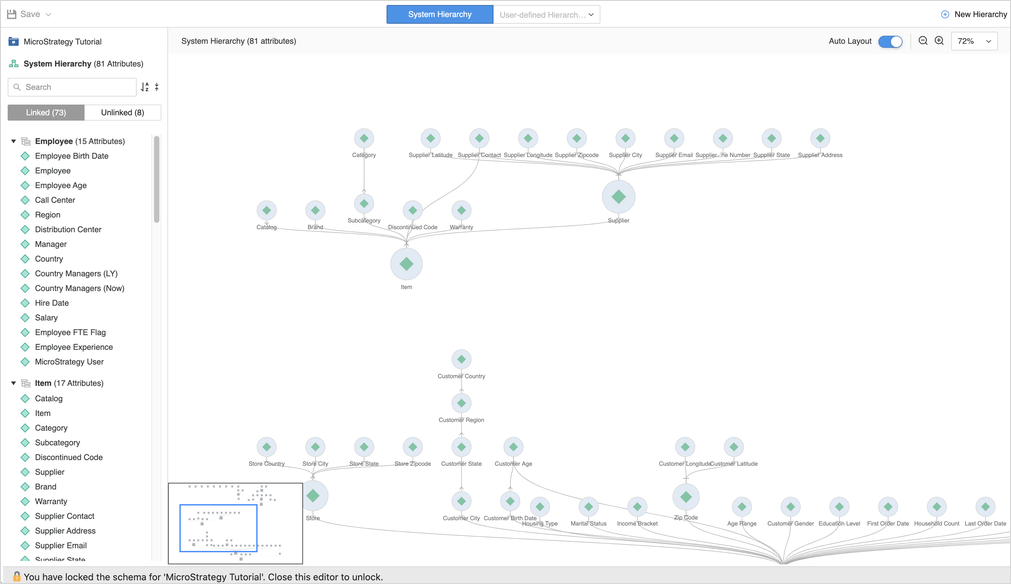
Ajustar o layout
Arraste usando o seletor na parte inferior esquerda para obter a panorâmica na hierarquia. Também é possível arrastar diretamente na exibição de hierarquia. Uso Layout automático a barra deslizante, bem como as opções de Zoom, para organizar a exibição como você gosta.
Navegar por atributos de hierarquia
Você pode navegar pelos atributos que aparecem no painel esquerdo de ambos sistema e hierarquia do usuário visualizações.
Navegar por atributos de hierarquia do sistema
Em uma exibição de hierarquia do sistema, clique em Vinculados ou Desvinculados para visualizar os atributos pelo status de link. Para atributos vinculados, há múltiplos grupos, nomeados pelos atributos raiz e o número de seus atributos relacionados, por exemplo, Dia (5 atributos) de .
Você pode realizar as seguintes ações nas hierarquias do sistema:
-
Procurar atributos
-
Classificar todos os atributos
-
Recolher e expandir grupos de atributos
-
Clique em um atributo ou grupo de atributos para exibi-lo na visualização.
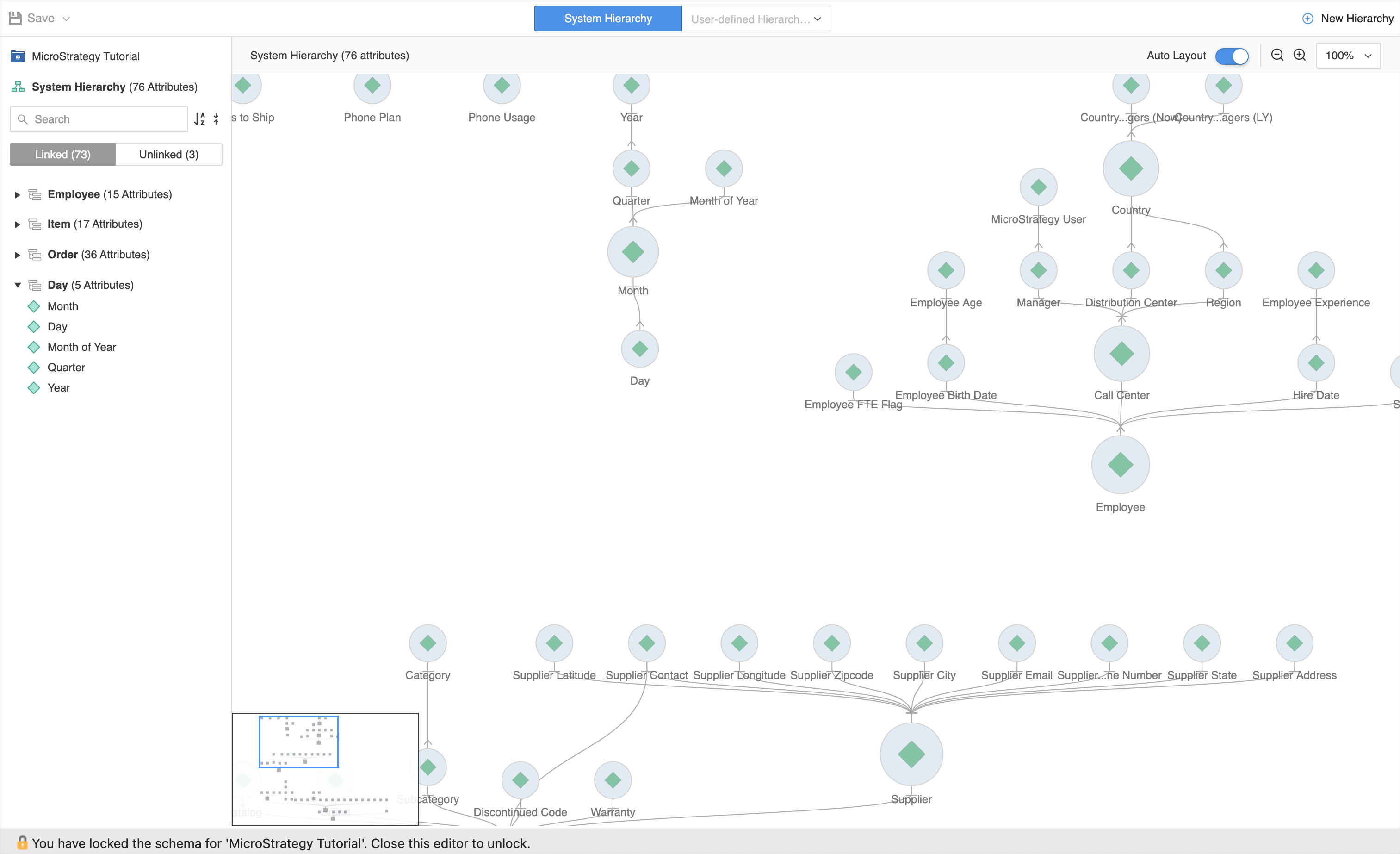
Navegar por atributos de hierarquia de usuário
Em uma exibição de hierarquia de usuário, clique em Em uso ou Disponível para exibir os atributos que são usados na hierarquia do usuário atual versus os que não estão em uso.
Você pode realizar as seguintes ações em hierarquias de usuários:
-
Procurar atributos
-
Classificar todos os atributos
-
Clique em um atributo em Em uso para exibi-lo na exibição.
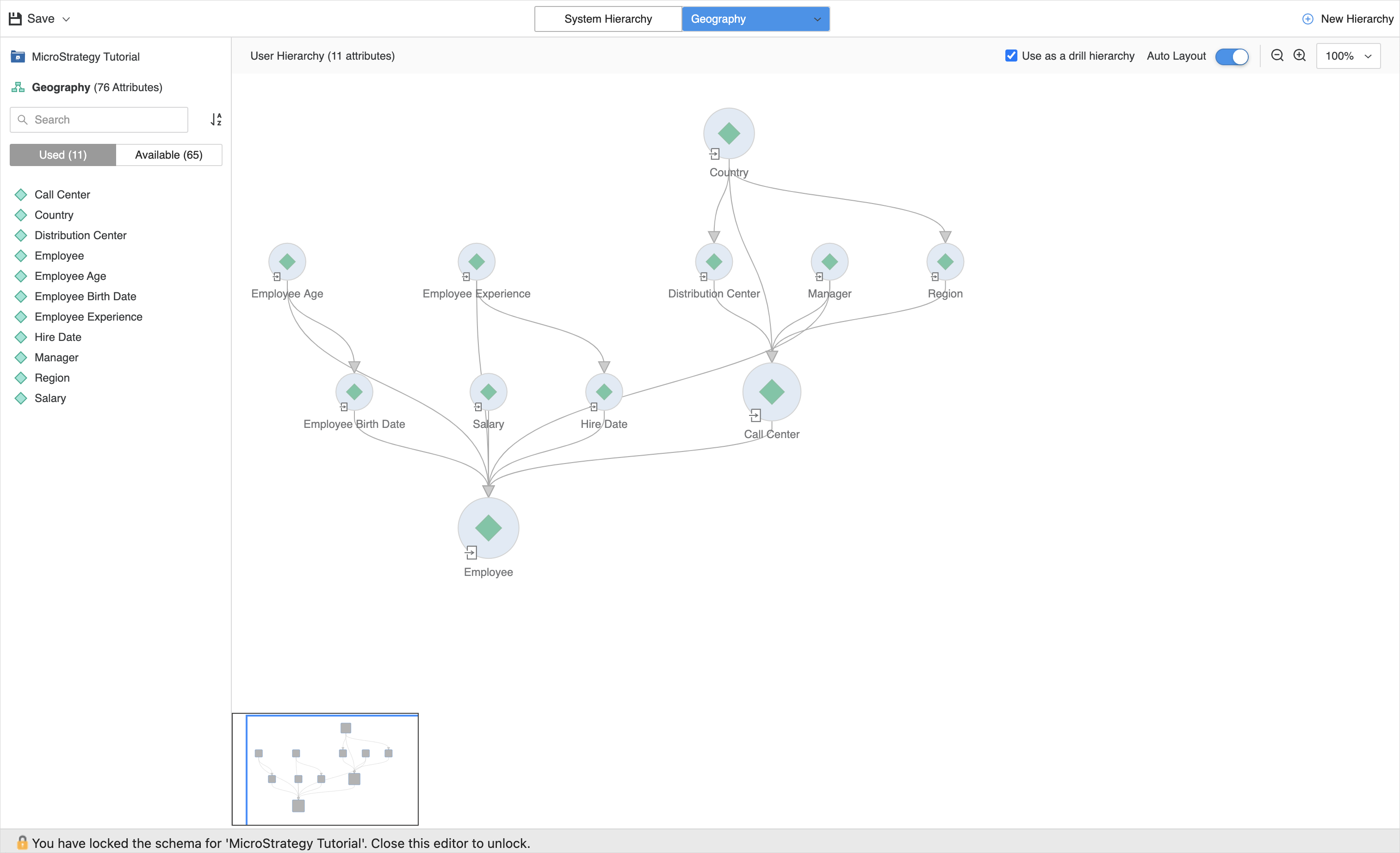
Ver detalhes do objeto de hierarquia
Você pode visualizar detalhes do objeto nas hierarquias do sistema e do usuário.
-
Visualizar dados de amostra e fatos em uma hierarquia de sistema
-
Visualização de dados, fatos e filtros de amostra em uma hierarquia definida pelo usuário
Visualizar dados de amostra e fatos em uma hierarquia de sistema
Você pode visualizar dados de amostra e fatos no nível de atributo em uma hierarquia do sistema.
-
Clique em um atributo na exibição de hierarquia do sistema.
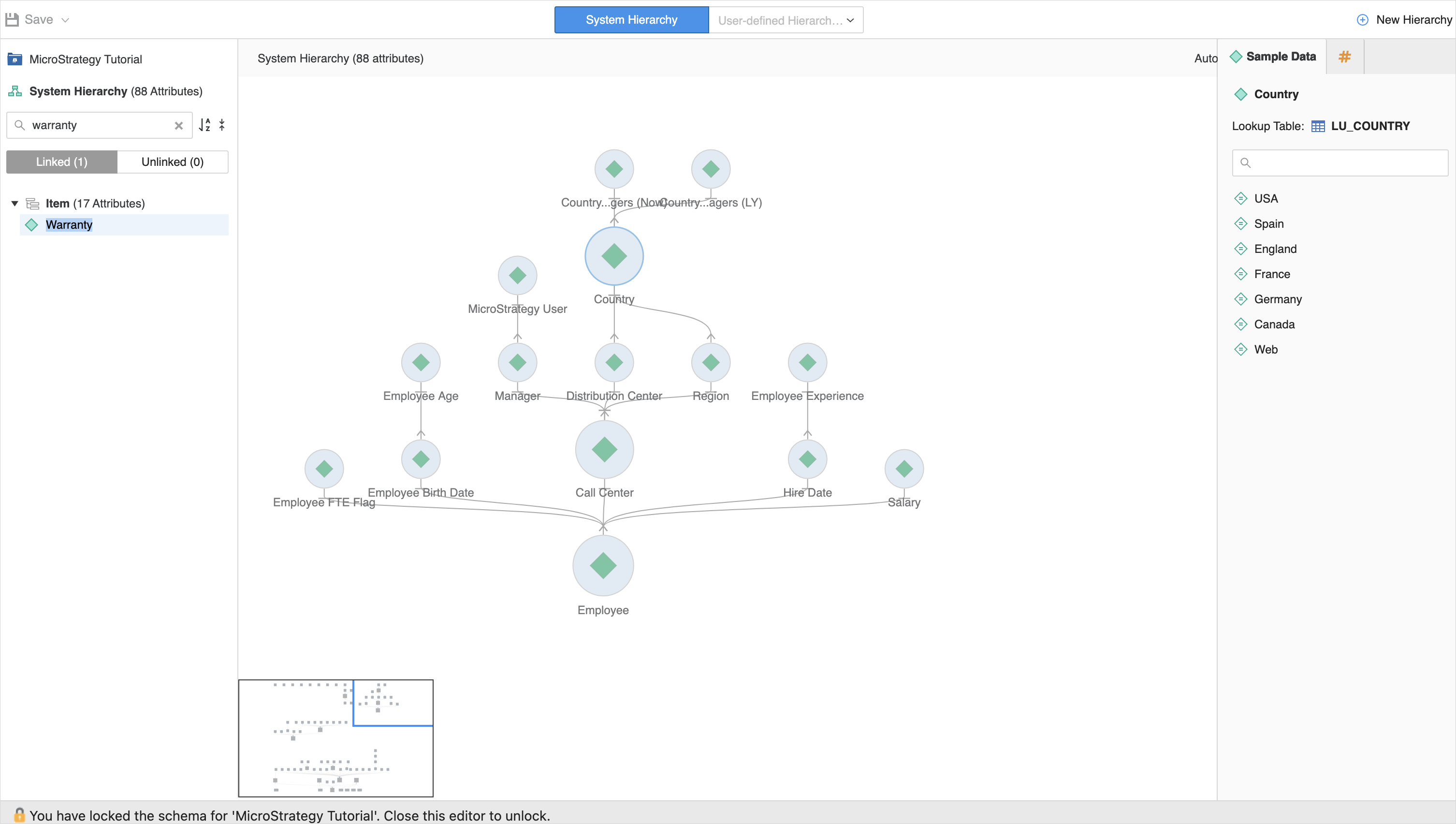
-
No painel direito, o Dados de amostra A guia exibe a tabela de pesquisa e os elementos de atributo do atributo selecionado.
-
Se houver algum problema, clique em Detalhe para ver a mensagem de erro. Se necessário, clique em Atualizar para recarregar os dados.
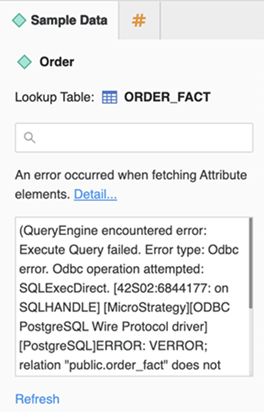
-
Use a caixa de pesquisa para localizar elementos rapidamente.
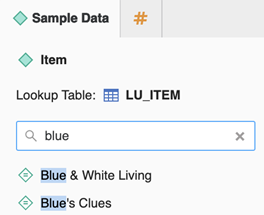
-
Passe o mouse sobre o nome do atributo, tabela ou elemento incompleto para ver o texto completo em uma dica de ferramenta.
-
Clique na guia # para ver os fatos. Se não houver fato no nível de atributo, a lista estará vazia.
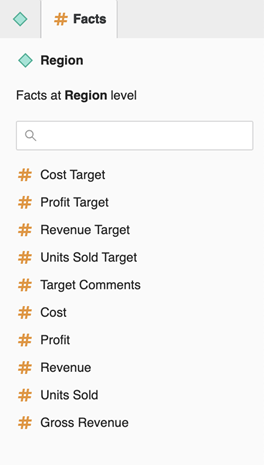
-
Clique em um fato para ver as tabelas relacionadas.
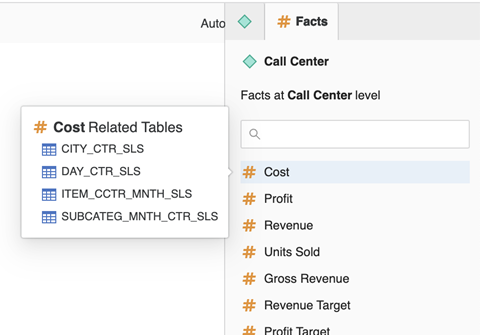
-
Use a caixa de pesquisa para localizar elementos rapidamente.

Visualização de dados, fatos e filtros de amostra em uma hierarquia definida pelo usuário
Semelhante às hierarquias do sistema, você pode visualizar dados de amostra e fatos em hierarquias definidas pelo usuário. Além disso, você pode visualizar os filtros de um atributo. Atributos com filtros aplicados aparecem na hierarquia definida pelo usuário com um ícone de Filtro.
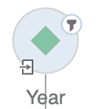
-
Clique no ícone Filtro para visualizar o filtro na guia Filtros.
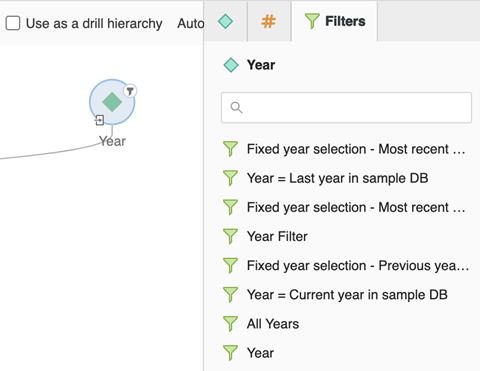
-
Também é possível visualizar o filtro de um atributo clicando no atributo na visualização de hierarquia.
-
Use a caixa de pesquisa para localizar rapidamente os filtros.
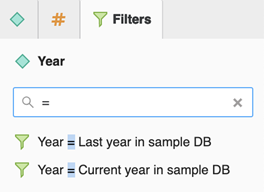
Exibir relações em uma hierarquia de sistema
-
Clique em uma relação para ver seus detalhes no painel direito.
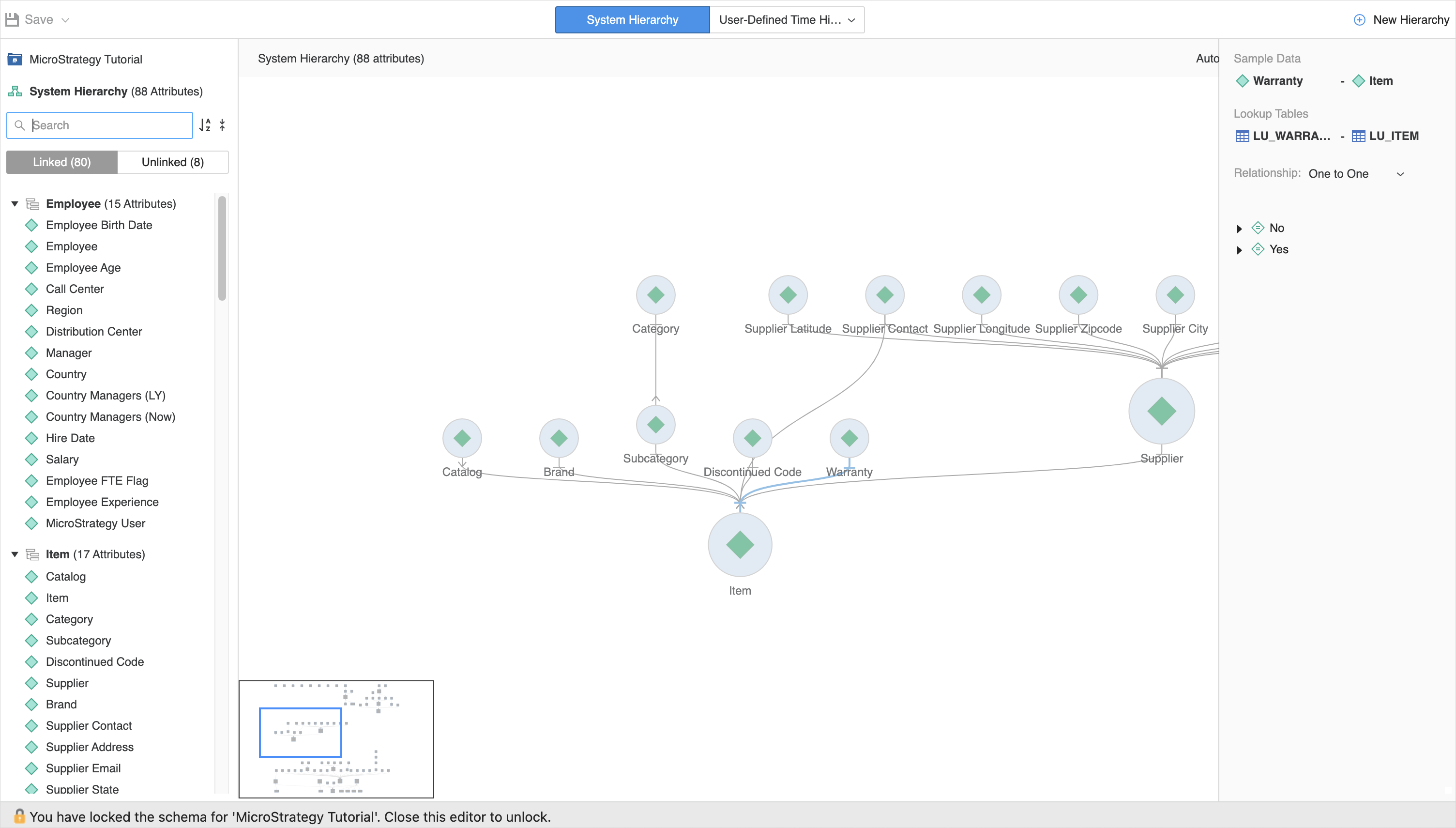
-
Passe o mouse sobre um atributo incompleto ou um nome de tabela de pesquisa para ver o nome completo.
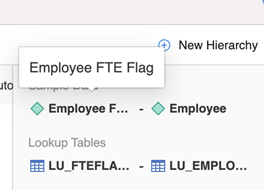
-
Em Relacionamento, selecione um tipo de relação.
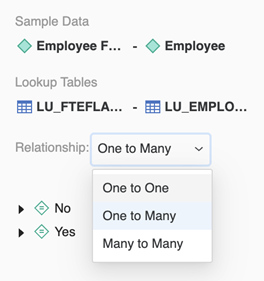
-
Expanda a chave de qualquer elemento de atributo no atributo pai para visualizar os elementos de atributo filtrados do atributo filho.
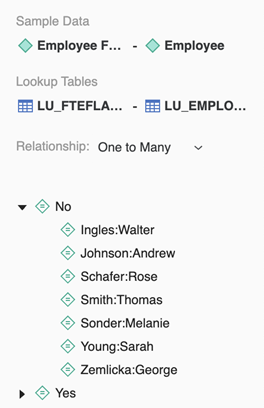
-
Navegue por várias páginas.
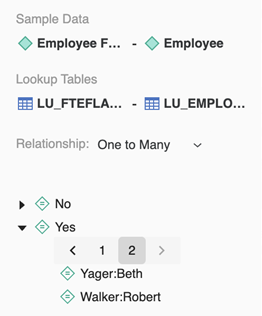
-
Role para a direita para ver os nomes completos dos elementos.